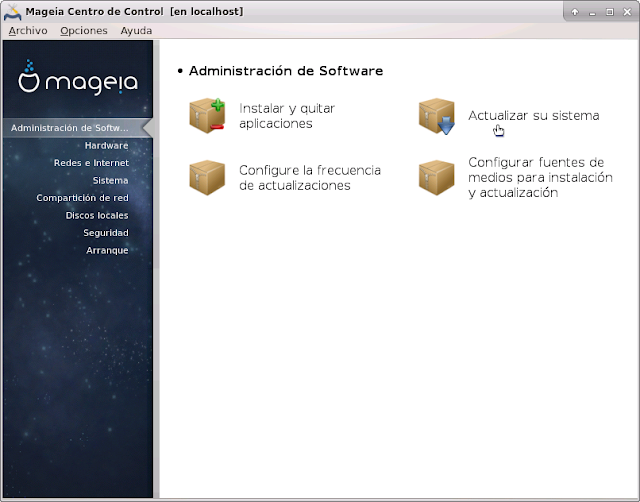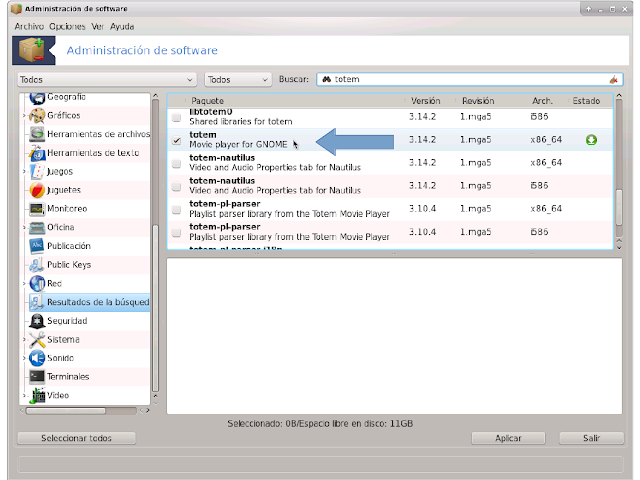Blog sobre Gnu/Linux, informática y para poder usar mejor los sistemas libres como también su paquetería.
lunes, 21 de diciembre de 2015
Actualizar el grub2 en OpenSuse
sudo /usr/sbin/grub2-mkconfig -o /boot/grub2/grub.cfg
tenemos que ingresar la clave
root's password:
y nos saldrá algo como lo siguiente:
Generando grub.cfg...
Encontrado tema: /boot/grub2/themes/openSUSE/theme.txt
Encontrada imagen de linux: /boot/vmlinuz-3.11.10-29-default
Encontrada imagen de memoria inicial: /boot/initrd-3.11.10-29-default
Encontrada imagen de linux: /boot/vmlinuz-3.11.10-25-default
Encontrada imagen de memoria inicial: /boot/initrd-3.11.10-25-default
Encontrada imagen de linux: /boot/vmlinuz-3.11.10-21-default
Encontrada imagen de memoria inicial: /boot/initrd-3.11.10-21-default
Found memtest image: /boot/memtest.bin
WARNING: Ignoring unsupported value for expected.
WARNING: Ignoring unsupported value for expected.
/dev/fd0: open failed: No existe el dispositivo o la dirección
No volume groups found
Encontrado Mageia 5 (5) en /dev/sda1
Encontrado Ubuntu 12.04.5 LTS (12.04) en /dev/sda3
hecho
sábado, 29 de agosto de 2015
Compilar librerias Gtk 3 con lenguaje Genie
libgtk-3-0
gtk3-devel
y para compilar un archivo que use la libreria gtk sería entonces lo siguiente:
valac --pkg gtk+-3.0 Archivo.gs
sábado, 15 de agosto de 2015
Convertir video ogv a avi en OpenSuse
Con el video ogv y pasarlo a avi lo hice así con el ffmpeg instalado, entrando a la consola escribí lo siguiente.
ffmpeg -i video.ogv -vcodec mpeg4 -qscale 0 -acodec libmp3lame video.avi
lo pude ver con Kaffeine
sábado, 18 de julio de 2015
Removiendo imagen ISO de una memoria USB
1) Lo tenemos que hacer como administrador, root o con el comando "sudo" entramos a la terminal y usamos el comando
fdisk -l
con el comando "sudo" seria
sudo fdisk -l
Esto nos servira para saber cual es nuestra memoria USB nos saldria una imagen como la siguiente:
Aqui vemos que el dispositivo usb esta en "/dev/sdb" tambien aqui sale "/dev/sdb1" pero esa es la particion utilizada esa es la que no debemos usar en este caso sino que es el dispositivo que es "/dev/sdb", pero buscamos nuestra usb y usamos ese valor.
2) Debemos tenerla desmontada para saber si esta desmontada podemos escribir el comando
mount | grep /dev/sdb
Si nos sale algo es que esta montada y si no nos sale nada es que no esta montada, por supuesto que debemos tenerla ya insertada en el puerto usb.
Si nos sale algo y la tenemos montada debemos desmontarla debemos estar atentos ya que en algún momento puede ser que nos monte la sdb1 y sdb2 debemos ver bien como esta para que las desmontemos debemos desmontar todas si se ponen en el escritorio de allí podemos desmontarlas ya que nos aparecerán 2 que son la misma en mi caso aquí mageia no la monta automáticamente pero otras distros si.
Lo que digo en otras palabras es algunas veces no aparece montada sdb pero si esta montada sdb1, en ese caso debemos desmontarla como sdb1.
umount /dev/sdb1
Debemos estar atentos que sea el de la memoria USB luego si no esta montada la sdb1 entonces desmontamos el dispositivo como sigue:
umount /dev/sdb
3) La debemos reformatear como sigue (no debemos poner las particiones sino el dispositivo, No debemos poner /dev/sdb1 o sdb2 o lo que sea)
mkdosfs -F 32 -I /dev/sdb
y ya quedará lista para usar de nuevo.
lunes, 29 de junio de 2015
Que hacer despues de instalar Mageia 5 dualarch
Trae el escritorio Xfce por defecto.
Primeramente debemos debemos actualizar el sistema para hacerlo debemos ir al menú
menú -> Herramientas -> configure su computador
nos pedirá la clave del administrador, pinchamos sobre "Actualizar su Sistema" por si hubieran actualizaciones pendientes.
Siempre en la anterior ventana
menú -> Herramientas -> configure su computador
seleccionamos "Configurar fuentes de medios para instalación y actualización" y nos saldrá
Lo primero que debemos hacer es desmarcar las opciones
CD-ROM Core Release
CD-ROM Nonfree Release
debemos marcar los siguientes:
core Release2
core updates
core backports
nonfree Release2
nonfree Updates
nonfree Backports
Tainted Release
Tainted Updates
Tainted Backports
como se ve en la imagen, le damos "aceptar" y luego le damos salir o cerramos la ventana, regresaremos a la ventana anterior y nos vamos a "instalar y quitar aplicaciones"
Ahora desde los repositorios nos colocamos en buscar e instalar
Instalamos
gnome-calculator (calculadora)
gimp (manejo de fotografías e imágenes)
para instalarlo buscamos el paquete
debemos instalar algunos paquetes para que funcione el sonido realmente instalé varios y creo que cada uno de ellos hizo algo
task-pulseaudio
task-codec-audio
lame
mensiono que lame lo instalé en consola ya que no aparecia en el entorno
como usuario root
uprmi lame
pero si queremos hacerlo desde el entorno grafico debemos seleccionar la opcion "todos" y "todos" los paquetes en el centro "administración de software" que es donde instalamos los paquetes.
con esos paquetes instalados ya habilita en el menu principal
Sonido y vídeo -> Control de Volumen de PulseAudio
y ya podemos configurar los controles de volumen de las bocinas y el micrófono.
Skype
Desde los repositorios de mageia 5 podemos instalar skype así que buscamos y instalamos el paquete
get-skype
este paquete si tenemos sistema de 64bits el se encarga, tiene las librerías necesarias para instalarlo y luego lo descarga del sitio de skype.
si quisieramos instalar flash-player-plugin en mageia dualarch que no lo trae lo descargamos de los repositorios
flash-player-plugin
Suite de oficina
Ahora instalamos LibreOffice y lo buscamos y marcamos la opción Libreoffice y se automarcaran todos los modulos
Siempre en el centro de Adminstración de software podemos instalar lo que necesitemos
Visor de imagenes No vienen visores de imagenes instalamos el que nos guste podria ser:
gthumb (de Gnome)
ó
gwenview (de Kde)
Para ver videos o escuchar archivos de sonido .mp3
Debemos instalar algun reproductor uno de los mas usados para ambitos gtk, que seria Gnome o xfce por ejemplo hay varios pero puede ser Totem recordar instalar el que dice Movie player for Gnome.
Otros
Inkscape (diseño vectorial)
Blender (animacion 3D, dibujos realistas)
y asi todo lo que deseemos o necesitemos.
sábado, 27 de junio de 2015
Como saber la etiqueta de una particion en GNU/Linux
sudo lsblk -fm
y me dio la información buscada
sábado, 30 de mayo de 2015
Problemas con microfono en Opensuse 13.1
Podemos hacerlo en terminal o por medio de Yast en modo grafico en terminal como usuario root con el siguiente comando.
zypper install pavucontrol
ya instalado desde la misma terminal ponemos el comando como el programa
pavucontrol
y nos saldra esta ventana
- Nos colocamos en la pestaña "Dispositivos de Entrada"
- Colocamos el dispositivo como nos convenga en mi caso es el microfono frontal donde queria que funcionara.
- Le subimos el volumen que por lo general eso es lo que tiene que no funciona bien.
 |
lunes, 11 de mayo de 2015
Compilar Listas en leguaje genie en OpenSuse
En genie cuando creamos listas no podemos compilar a menos que se instalen unas librerias extras y tambien al momento de compilar asi que instalé las librerias.
libgee-0_8-2
libgee-devel
y para compilar el archivo en genie siempre usando el compilador de vala se hace de la siguiente manera suponiendo que tenemos un programa escrito en genie que se llama listas.gs el cual es donde definimos la variable de typo lista.
valac --pkg gee-0.8 listas.gs
ahora esta compilado podemos correrlo con el comando desde la terminal siempre
./listas
jueves, 7 de mayo de 2015
Actualizar Grub 2 en OpenSuse
bueno desde la terminal escribimos el comando por supuesto como root o con el comando "sudo" aqui lo hago con sudo.
sudo /usr/sbin/grub2-mkconfig -o /boot/grub2/grub.cfg
con este comando reconoce las otras distros y nuevos kernels actualizados y con esto basta, en otras distros todavía tenemos que actualizar el grub2 con el comando "sudo update-grub2", pero en opensuse No.
sábado, 25 de abril de 2015
instalar MariaDB en OpenSuse
Instalar mariadb
en opensuse 13.1 ya trae mariadb pero mariadb-tools no, pero por si no
mariadb
mariadb-tools
asi que lo instalamos puede ser con zypper recordemos que como administrador, tambien puede ser con sudo.
sudo zypper install mariadb mariadb-tools
iniciar el servidor
eso lo hacemos como sigue (vemos que escribimos mysql pero es por razones de compatibilidad)
sudo systemctl start mysql.service
configurar mariadb
ahora
sudo mysqladmin -u root password Clave
ejemplo:
sudo mysqladmin -u root password miclave
Para entrar ya al servidor de la base
mysql -u root -p
nos pedirá la clave la ingresamos damos <enter> y listo
Para salir
lo que debemos hacer es:
exit
y salimos.
sábado, 28 de marzo de 2015
Instalar Vala en OpenSuse
1) Debemos instalar el compilador de Vala si es en consola
sudo zypper install vala
Si quisiéramos compilar un programa llamado holamundo.vala
valac holamundo.vala
Nos saldría el siguiente error:
Package gobject-2.0 was not found in the pkg-config search path. Perhaps you should add the directory containing `gobject-2.0.pc' to the PKG_CONFIG_PATH environment variable No package 'gobject-2.0' found error: pkg-config exited with status 256 Compilation failed: 1 error(s), 0 warning(s)
2) Ahora debemos instalar la libreria
sudo zypper install glib2-devel
Si tratamos de compilar y nos da el siguiente error:
error: Falló al ejecutar el proceso hijo «cc» (No existe el fichero o el directorio) Compilation failed: 1 error(s), 0 warning(s)
3) Debemos instalar en compilador de c si no lo tenemos instalado
sudo zypper install gcc
y listo ya podemos probar vala o genie
sábado, 24 de enero de 2015
Renombrado masivo de archivos por Consola
rename [opciones] expresion expresionnueva archivos
opciones = es opcional y podemos usar
- -v --verbose no dice que hace
- -V --version nos dice la versión y sale
- -h --help nos muestra la documentación
expresion = lo que queremos cambiar
expresion nueva = por lo que deseamos convertirla
archivos = a que archivos se aplica
ahora veamos un ejemplo:
suponiendo que tenemos unos archivos de imagen con extensión .JPG pero resulta que el sitio en que lo vamos a subir solo reconoce los archivos .jpg con minúscula bueno entonces los que necesitamos cambiar escribiriamos en la consola
rename .JPG .jpg *.JPG
asi que cuando encuentre la cadena .JPG la cambie por .jpg y lo aplique en todos los archivos *.JPG
sábado, 10 de enero de 2015
De Donde es un Sitio Web
También con esas nuevas leyes que crean personas o gobiernos es necesario saber que sitios poner en los links y también otras cosas para eso esta el sitio
http://whois.domaintools.com/
Este sitio nos da bastante informacion del sitio como
Localización de la IP
IP
Nombre del servidor
Correo electrónico
Fecha de creación
y muchas cosas mas, si necesitas saber esto, este es un buen sitio.